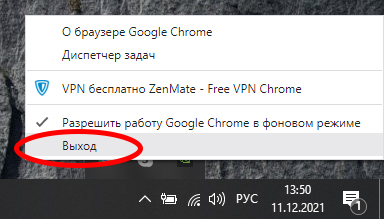Атол 77Ф : вопросы и ответы , страница 3
Задать вопросТелефон поддержки: +7 (800) 333-68-44
-
не получается закрыть ФН (неверная дата/время)
Создан , последнее изменение 05.04.2022была установлена дата немного раньше окончания срока фискального накопителя и позже последнего чека но всё равно драйвер пишет Неверная дата/время, все документы переданы в ОФД, в чём проблема?
Ответ службы поддержки:ПодробнееДействительно, все условия для того, чтобы закрыть ФН соблюдены, но если выходит такая ошибка, то нужно сделать следующее:
- выключите кассу;
- откройте крышку, где расположен ФН и вытащите его;
- включите кассу;
- подключите её к компьютеру и в Драйвере ККТ найдите вкладку Сервисные;
- нажмите кнопку Тех.Обнуление и ожидайте его завершения;
- снова выключите кассу;
- вставьте обратно фискальный накопитель;
- включите кассу и попробуйте снова закрыть ФН через Драйвер ККТ
-
Как самостоятельно перейти на ФФД 1.2 (маркировка)
Создан , последнее изменение 08.02.2022Инструкция по прошивке и настройки кассы с перерегистрацией
Ответ службы поддержки:ПодробнееПодготовка к прошивке на ФФД 1.2
Перед началом прошивки нужно закрыть смену на кассе и дождаться пока все чеки передадутся в ОФД. Без этого процесс прошивки начать не получится.
Купите прошивку (идет в комплекте с утилитой FirmwareMigrator). Запускаем файл утилиты:
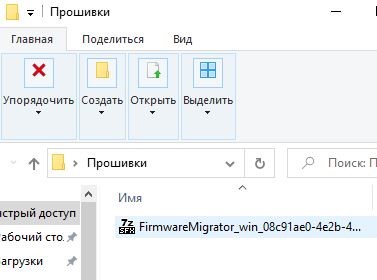
Открывается окно, нажмите Enter
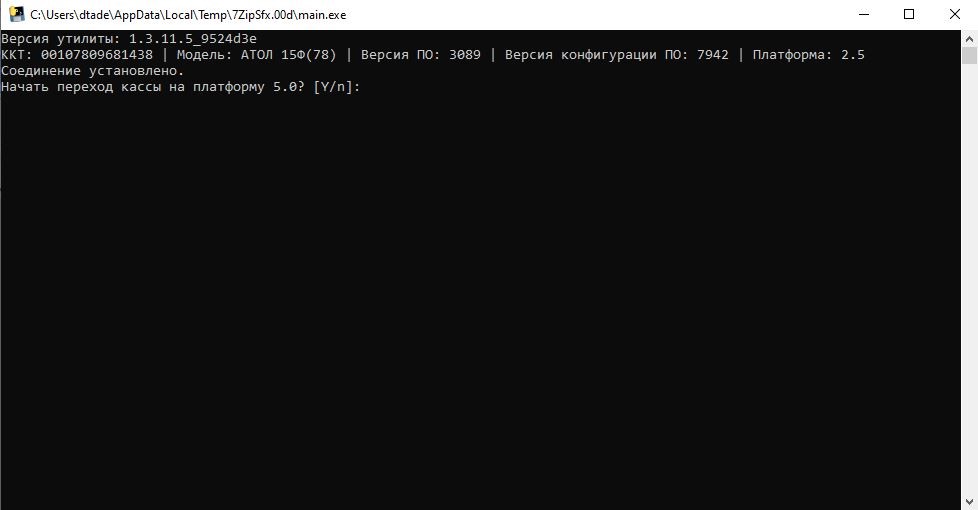
После установки соединения с кассой утилита предложит начать прошивку «[Y/n]» нажимаем на клавиатуре Y и подтверждаем действе клавишей enter. После этого начнется процесс прошивки кассового аппарата.
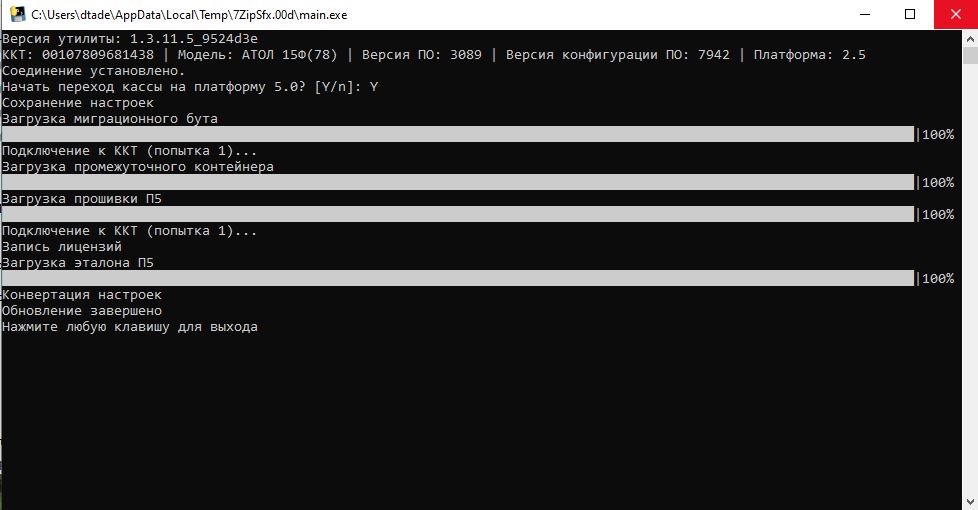
По окончании установки прошивки утилита сообщит что обновление завершено, нажмите любую клавишу на клавиатуре.
Перерегистрация с новым ФФД 1.2
Необходимо установить и открыть программу «Драйвер ККТ» (не ниже версии 10.9.1.0) скачать.
Открываем Драйвер ККТ,
- далее "Свойства";
- "Поиск";
- Еще раз "Поиск";
- двойным кликом выбираем нашу кассу;
- и ставим галочку Включено.
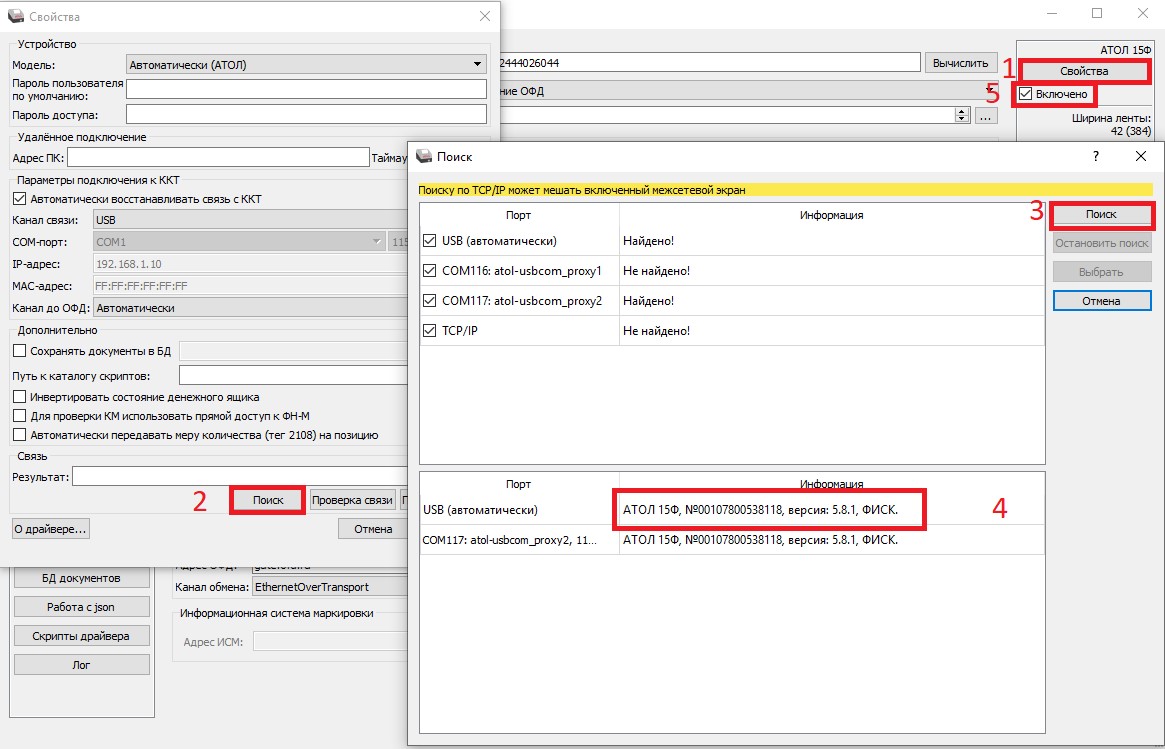
Проверяем дату
- Зайдите во вкладку Сервисные
- нажмите Дата и время из ПК
- нажмите Установить дату и время в ККТ
- Далее переходим во вкладку Регистрация ККТ.
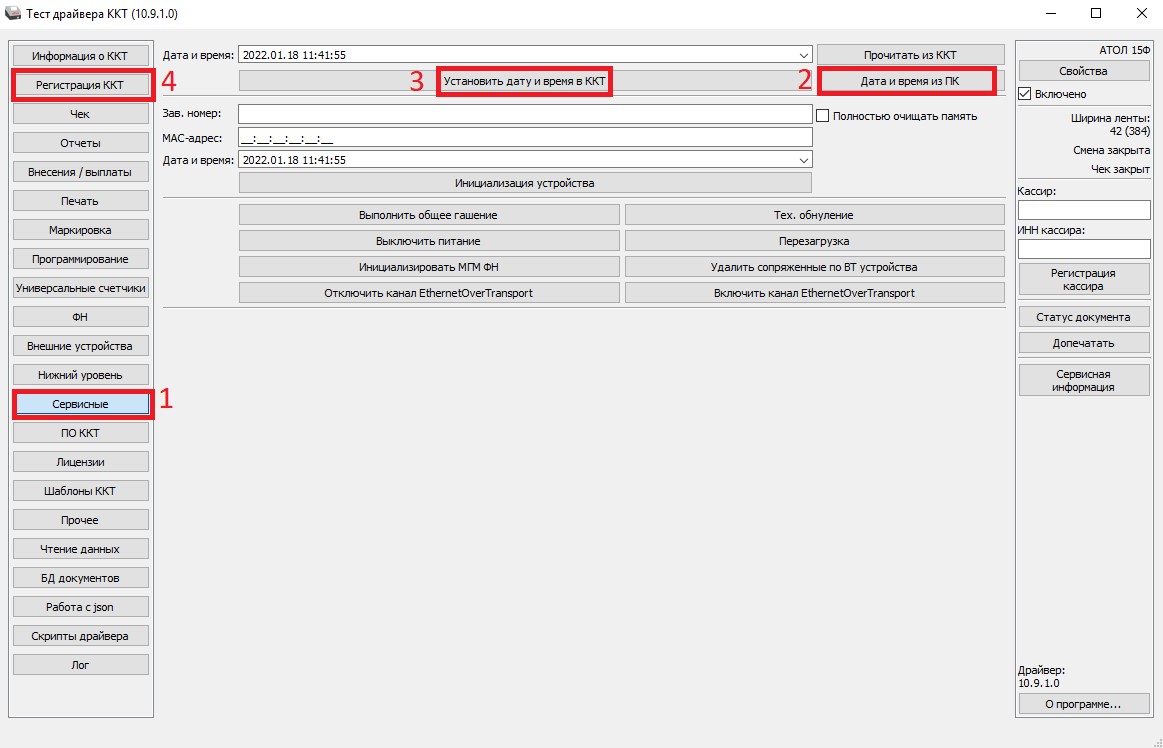
- Считываем настройки из ККТ – Считать.
- Выбираем ФФД 1.2.
- Устанавливаем галочку Торговля маркированными товарами
- Заполняем Адрес ИСМ и номер порта сервера ОФД. Внимание!!! Данные под пунктом 4 «Адрес ИСМ» могут отличаться и зависят от оператора фискальных данных (в примере указаны данные ofd.ru, выбрать данные Вашего ОФД можно в этой таблице)
- Если у Вас установлена галочка Продажа подакцизного товара - ее убирать не нужно (оставьте как есть).
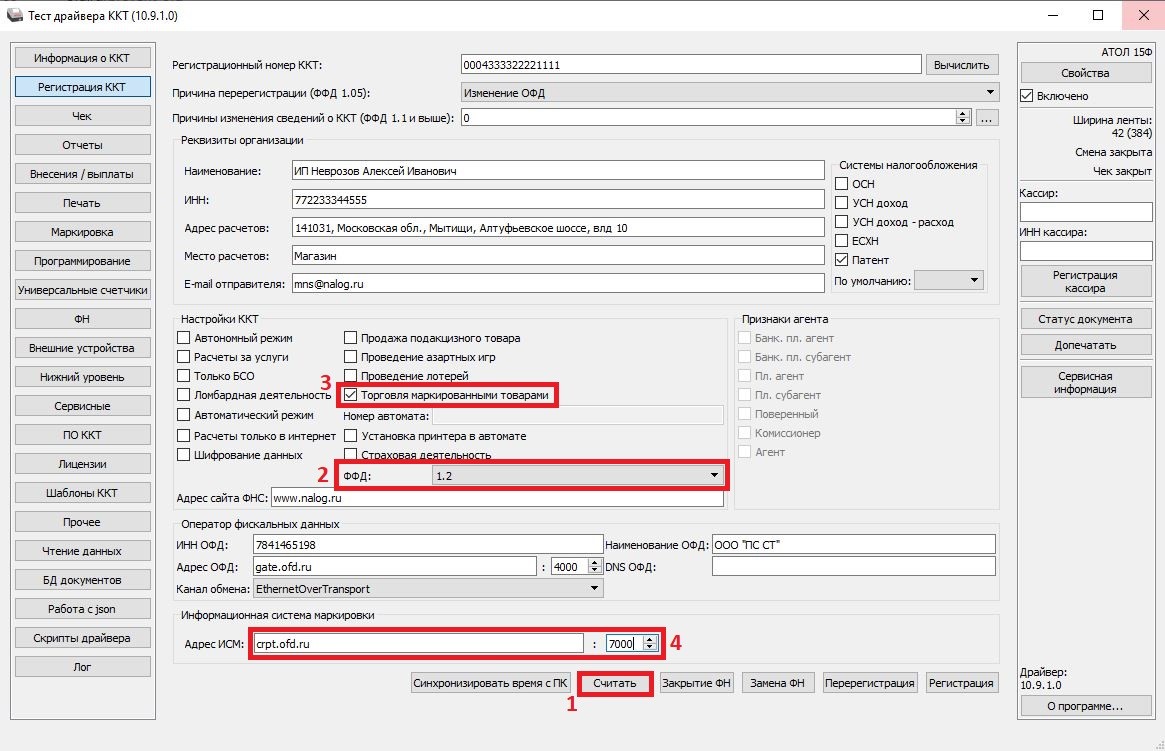
- Нажмите на 3 точки напротив графы Причины изменения сведений о ККТ;
- выберете причину перерегистрации Изменение версии ФФД;
- нажмите ОК;
- и нажимите Перерегистрация.
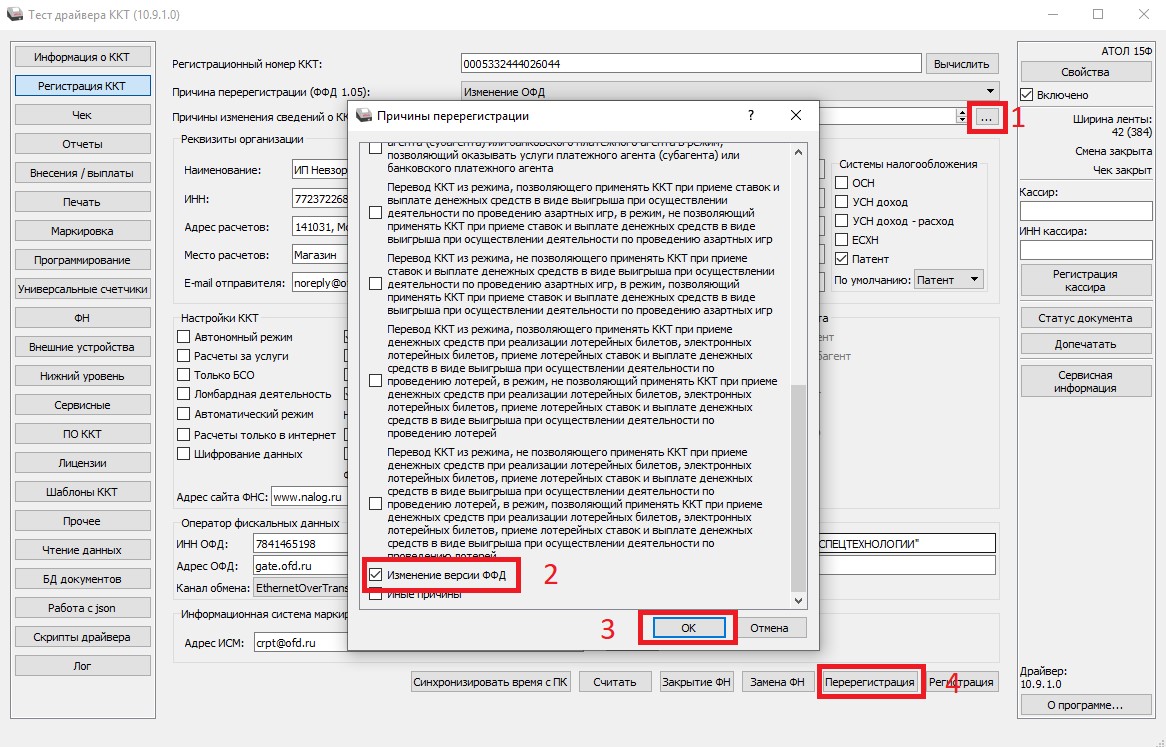
Распечатается чек «отчёт об изменении параметров регистрации».
Вот и всё дорогие читатели. -
Кассовый чек магазина Карусель
Создан , последнее изменение 24.01.2022Образец кассового чека гипермаркета Карусель, данные и реквизиты на чеке: номер документа, QR-код, проверка онлайн
Ответ службы поддержки:ПодробнееРасшифровка информации о чеке
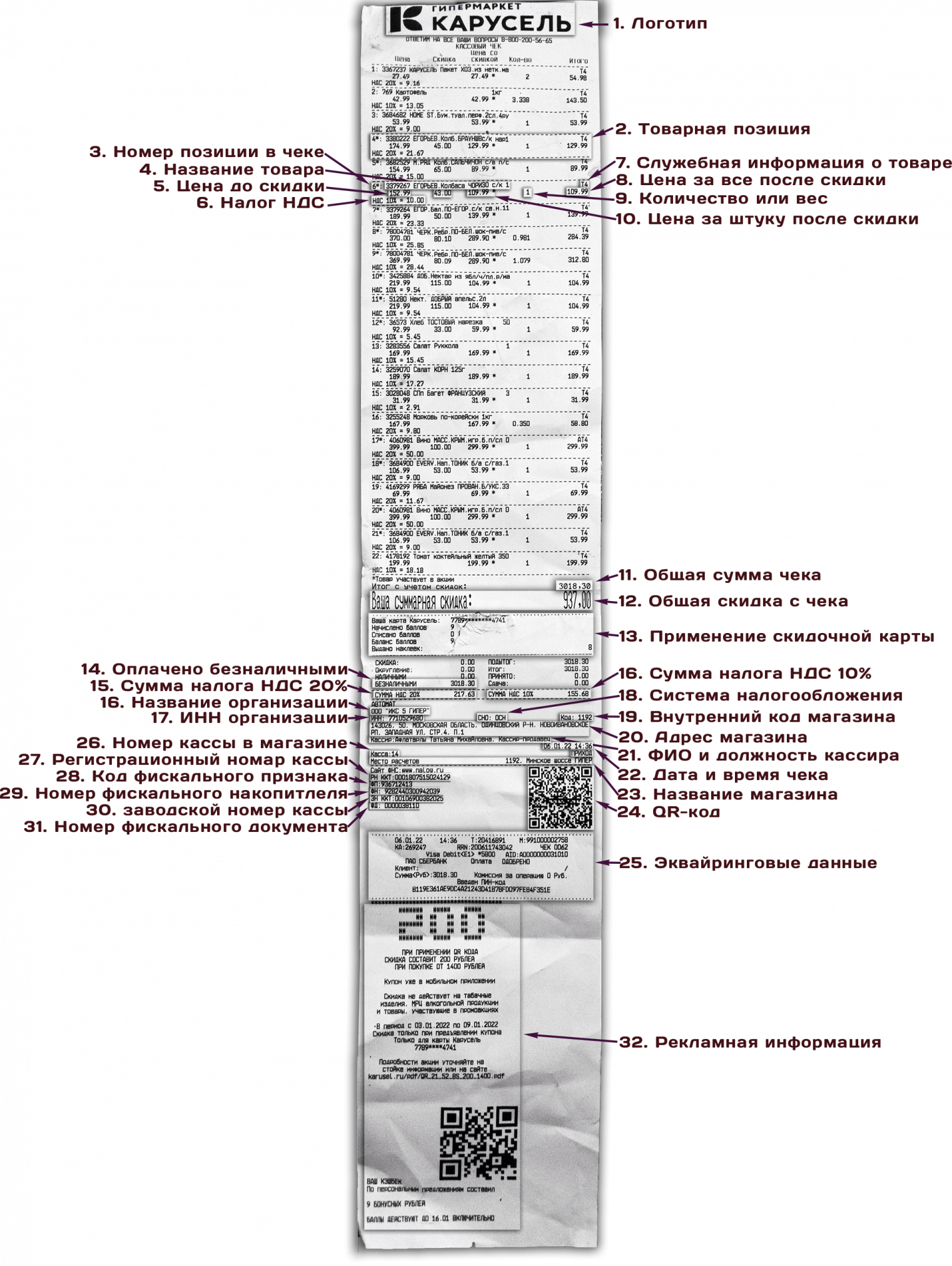
На какой кассе пробит чек
Чек был пробит на онлайн-кассе Атол 77Ф. Чтобы узнать на каком кассовом аппарате был был пробит чек - смотрите инструкцию здесь.
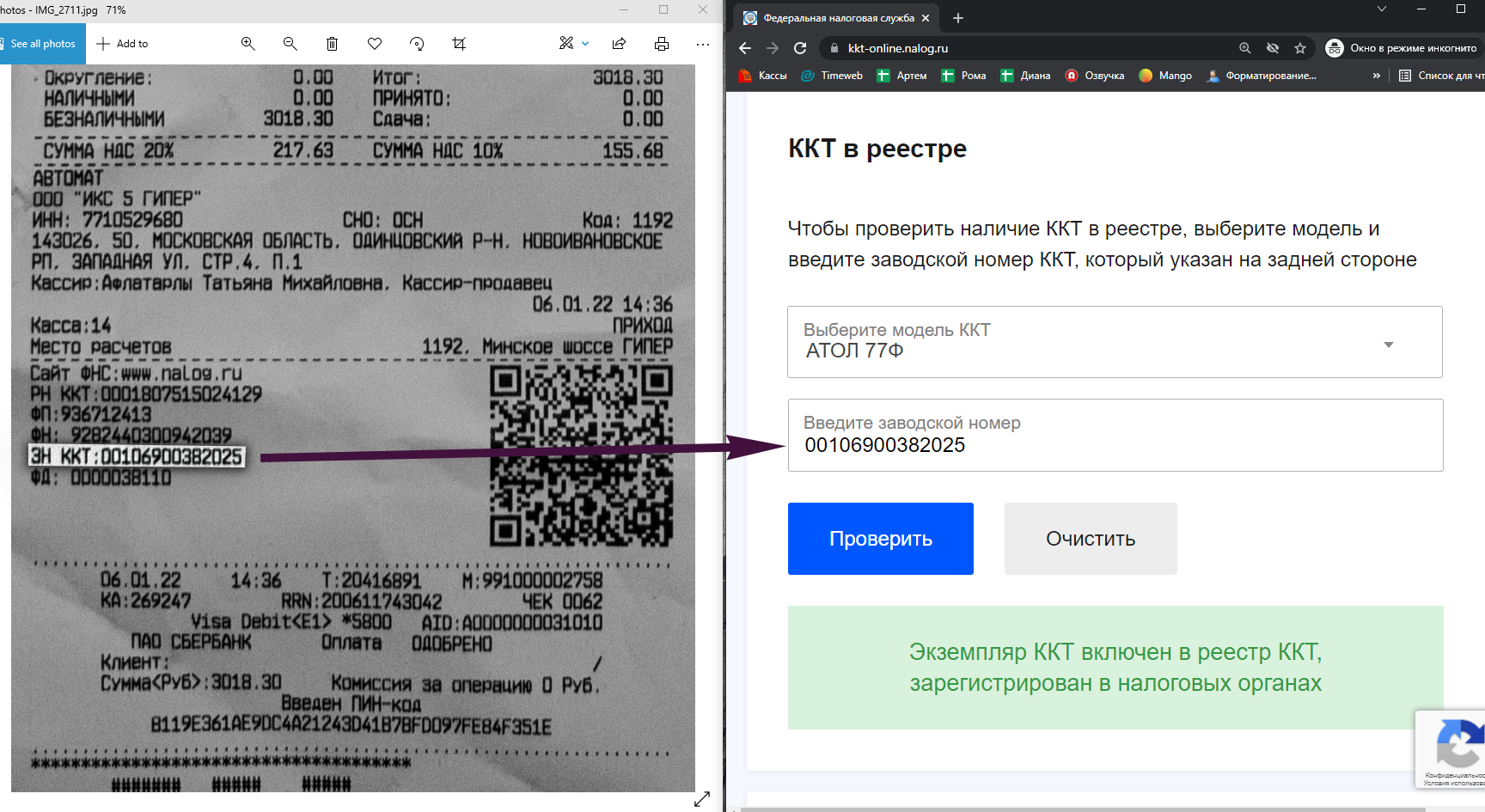
Данные и реквизиты на чеке
1. Логотип
Карусель - одна из самых крупных сетей гипермаркетов в России. В начале чека логотип смотрится красива и брендирует чек.
2. Товарная позиция
Каждая строчка соответствует одному товару в чеке. Иногда, если товары пробиваются в разнобой один и тот же товар может быть в разных частях чека.
3. Номер позиции в чеке
Номер строки с товаром - сколько товаров в чеке столько и строк. Каждый товар отделен пунктирной линией. Значком * помечены товары со скидкой.
4. Название товара
В наименование товара включен артикул - это часто делают продавцы, хотя это и не обязательно.
5. Цена до скидки
Цена товара до применения скидки и до умножения на количество или вес.
6. Налог НДС
Налог НДС, привязанный к конкретному товару. У некоторых товаров он 10%, а у некоторых 20%.
7. Служебная информация о товаре
Буква "Т" ознасает "Товар", "AT" - "Алкогольный Товар"
8. Цена за все после скидки
Цена за товар умноженная на количество или вес с применённой скидкой.
9. Количество или вес
Количество купленного товара или его вес, если товар весовой.
10. Цена за штуку после скидки.
Цена за единицу товара: вес или количество.
11. Общая сумма чека
Это главная сумма чека. Сумма, которая уходит в ОФД и налоговую инспекцию.
12. Общая скидка с чека
Это сумма всех скидок, которые применились к каждой позиции товара и ко всему чеку отдельно.
13. Применение скидочной карты
Информация о скидочной карте при ее применении.
14. Оплачено безналичными
На чеке видно, что вся сумма была оплачена банковской картой - безналичными. Если бы клиент оплатил наличными в этой графе стоял бы 0. Также часто оплату разбивают: есть часть чека клиент оплачивает за наличку, а часть по безналу.
15. Сумма налога НДС 20%
Сумма всех налогов по позициям в чеке, где была ставка НДС 20%.
16. Сумма налога НДС 10%
Сумма всех налогов по позициям в чеке, где была ставка НДС 10%.
16. Название организации
Юридическое название Карусели - ООО "ИКС 5 ГИПЕР" - та же сеть что и "Перекрёсток" с Пятерочкой (X5 Group) одна из самых крупных розничных сетей в России.
17. ИНН организации
Индивидуальный номер налогоплательщика юридического лица ООО "ИКС 5 ГИПЕР".
18. Система налогообложения
Главная система налогообложения в организации ООО "ИКС 5 ГИПЕР". ОСН - означает Основная Система Налогообложения, основная не в ленте а вообще в России - то есть это система с НДС. Как видно в товарах применяется НДС 10% и НДС 20%. Также бывает, что в магазине может быть двойная система налогообложения, например ОСН + УСН (упрощенка).
19. Внутренний код магазина
Код магазина в сети Карусель. У каждого магазина сети Карусель есть свой код.
20. Адрес магазина
Адрес к которому привязана данная онлайн-касса при регистрации в налоговой инспекции.
21. ФИО и должность продавца
В данном чеке указаны должность и фамилия, имя и отчество кассира. В кассовый аппарат можно также внести личный ИНН кассира.
22. Дата и время чека
Дата и время когда произошел расчёт между продавцом и покупателем - это время уходит в ОФД и налоговую.
23. Название магазина
Наименование точки продаж Это наименование магазина, в котором выбили данный чек.
24. QR-код
QR-коды на чеке созданы только для удобства. В коде можно найти любую информацию о данном чеке, кроме логотипа и рекламы внизу чека. По коду легко проверить чек в официальном приложении налоговой инспекции. Просто сфотографируйте его и не нужно вводить все данные вручную.
25. Эквайринговые данные
Оплата банковской картой. Этот блок на чеке появляется, если оплата произошла банковской картой. Если бы клиент оплатил наличными - всего этого блока на чеке не было.26. Номер кассы в магазине
Это внутренний номер кассы в конкретном магазине Карусель. Этого номера может не быть на кассе, если касса одна в магазине или если кассы не нумеруются.
27. Регистрационный номер кассы
Этот номер выдала налоговая инспекция при регистрации кассы.
28. Код фискального признака.
Этот код формируется в самой кассе - в блоке, который называется фискальный накопитель. То есть касса берет все данные с чека (дата, время, ИНН, номер ФД и т.д.) и шифрует это все специальным алгоритмом - после чего выдает этот код. После чего этот код идет в ОФД и налоговую инспекцию, и если этот код не верный - налоговая узнает, что чек не настоящий. Верный ли это код - можно проверить на сайте налоговой.
29. Номер фискального накопителя
Номер блоки фискального накопителя. Фискальный накопитель это главный блок в кассе, который шифрует информацию специальным секретным алгоритмом и передает ее в налоговую инспекцию. Фискальный накопитель также хранит в себе все чеки за все время работы кассы. Фискальный накопитель выдает код фискального признака из п. 21, с помощью которого проверяется -настоящий чек или нет.
30. Заводской номер кассы
Номер кассового аппарата, который был вбит в кассу на заводе-производителе и за тем под этим номером касса была зарегистрирована в налоговой инспекции.
31. Номер фискального документа
Это главный номер чека. Надпись ФД означает Фискальный Документ - именно этот номер уходит в ОФД и налоговую инспекцию.
31. Рекламная информация
Тут написано о скидках и рекламных акциях - чтобы покупатели опять приходили в магазин.33. Напротив номера кассы есть надпись "ПРИХОД"
Это тип чека.
Типы чеков бывают следующими:- Приход - самый обычный и частый чек - когда деньги поступают в кассу организацию
- Расход - когда деньги изымаются из кассы организации к частному лицу. Такие чеки выбивают например при приеме металлолома или стеклотары.
- Возврат прихода - если клиент возвращает товар и ему необходимо вернуть деньги.
- Возврат расхода - если клиенту возвращается например стеклотара, а он возвращает ранее выданные ему деньги.
- Внесение - при внесении денег в кассу, например при внесении мелочи для размена (не фискальная операция)
- Выплата - при изъятии денег из кассы, например если происходит инкассация (не фискальная операция)
Проверка чека на сайте налоговой
На официальном сайте налоговой инспекции можно проверить настоящий ли это чек.
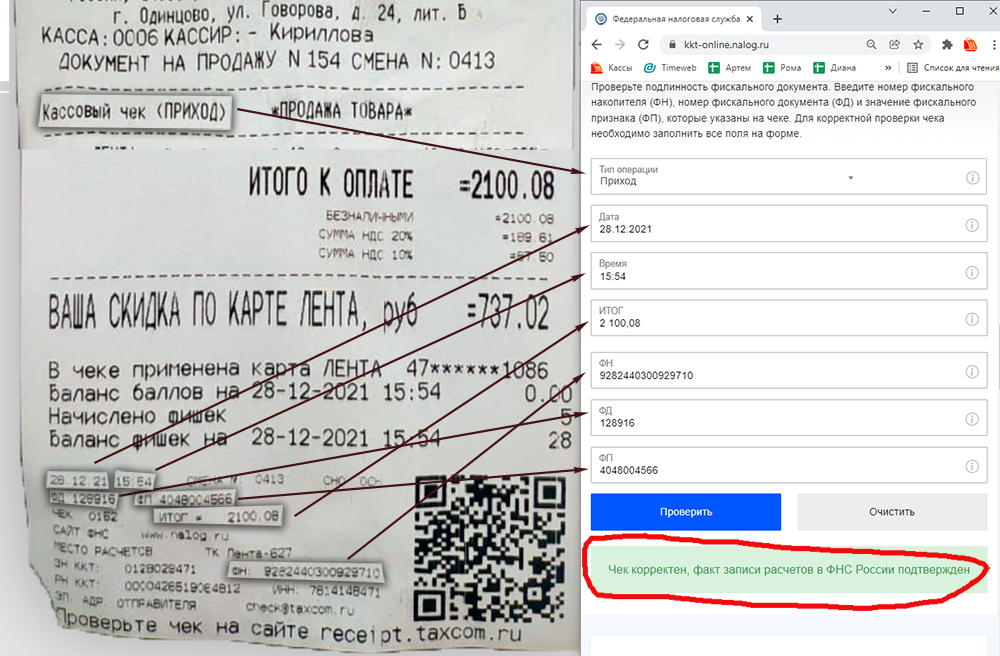
Проверяем чек в официальном приложении налоговой инспекции
Загрузите приложение на свой телефон или планшет:


Считываем QR-код и получаем картинку чека: -
Как исправить ошибку [159] "Ошибка интерфейса ФН" на кассе
Создан , последнее изменение 09.01.2022Возникает при отсутствии ФН (фискального накопителя в кассовом аппарате)
Ответ службы поддержки:ПодробнееНеобходимо установить в кассовый аппарат Фискальный Накопитель (ФН) - без него кассу нельзя зарегистрировать в налоговой. -
Как исправить ошибку [3] "порт занят" в Драйвере ККТ
Создан , последнее изменение 09.01.2022Пытаюсь установить соединение фискального регистратора с Драйвером ККТ а он выдает эту ошибку. Как исправить?
Ответ службы поддержки:ПодробнееОшибка возникает, когда у Вас есть открытая программа, которая уже использует фискальный регистратор - подключена к нему.
Для того, чтобы посмотреть какие еще программы могут использовать кассу, к нижнем правом углу Windows нажмите на стрелочку Отображать скрытые значки. И если там есть какие-то программы, которые могут использовать кассу - закройте их.
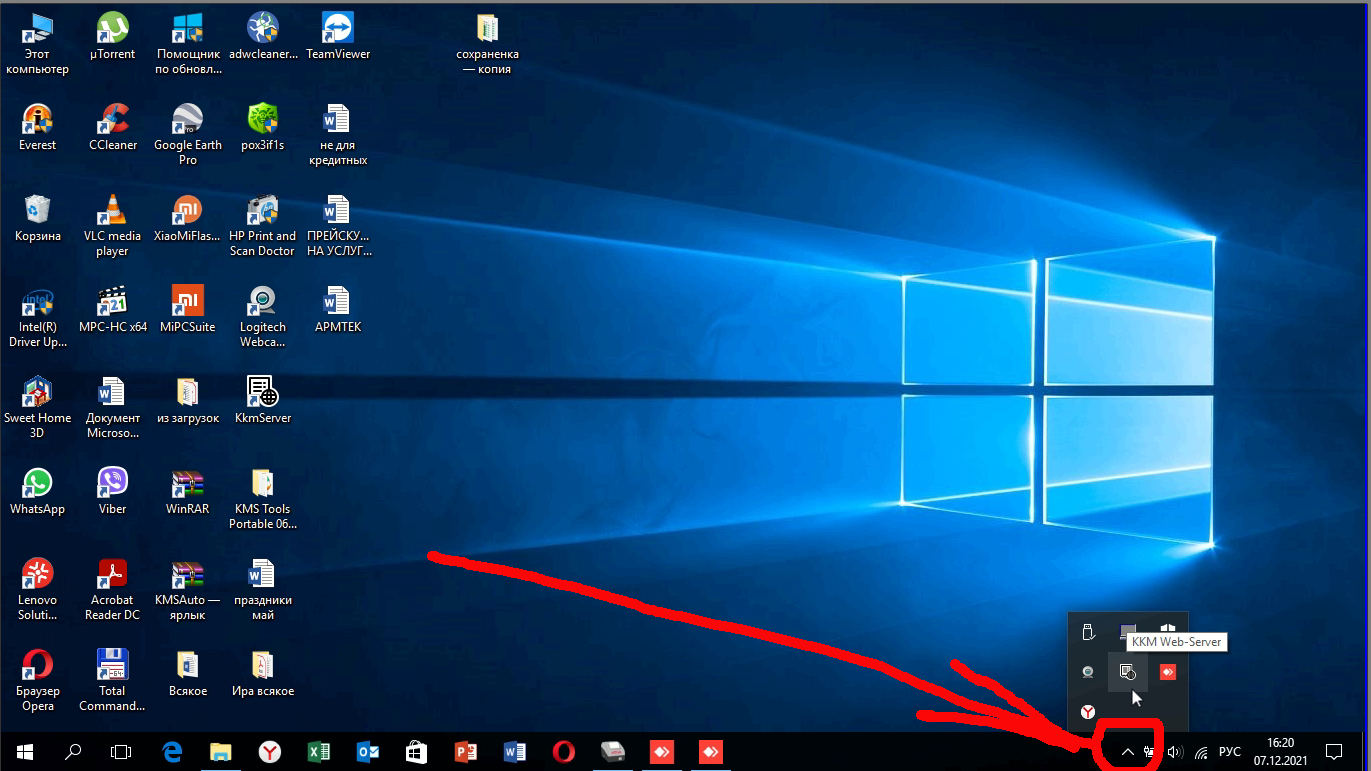
Примеры таких программ
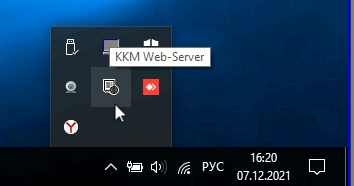
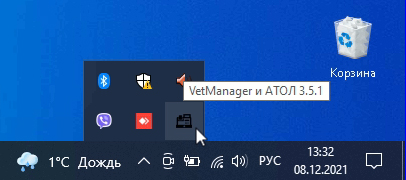
Нажмите на значок программы правой клавишей мыши и закройте либо выйдите из нее: